Свържете компютъра към телевизора чрез HDMI
HDMI интерфейсът ви позволява да прехвърляте аудио и видео сигнали от едно устройство на друго. В повечето случаи, за да свържете устройства, те са достатъчни за свързване посредством HDMI кабел. Но никой не е имунизиран от трудностите. За щастие, повечето от тях могат да бъдат решени бързо и лесно сами.
съдържание
Основна информация
Първо, уверете се, че съединителите на компютъра и телевизора са със същата версия и тип. Типът може да се определи по размер - ако е приблизително еднакъв за устройството и кабела, то при свързване не трябва да има проблеми. Версията е по-трудна за дефиниране, тъй като е записана в техническата документация за телевизора / компютъра или някъде близо до самия конектор. Обикновено много версии след 2006 г. са съвместими един с друг и са в състояние да предават звук заедно с видеото.
Ако всичко е наред, след това здраво включете кабелите в съединителите. За най-добър ефект те могат да бъдат фиксирани със специални винтове, които са предвидени в дизайна на някои кабелни модели.
Списък на проблемите, които могат да възникнат, когато се свържете:
- Телевизорът не показва изображение, докато е на монитора на компютъра / лаптопа;
- Телевизорът не предава звук;
- Изображението на екрана на телевизора или на лаптопа / компютъра е изкривено.
Прочетете още: Как да изберем HDMI кабел
Стъпка 1: Настройте изображението
За съжаление изображението и аудиото на телевизора не винаги се появяват веднага, след като включите кабела, защото трябва да направите подходящите настройки за това. Ето какво може да се наложи да направите, за да се покаже изображението:
- Задайте входния източник на телевизора. Това трябва да се направи, ако имате няколко HDMI порта на телевизора. Също така може да се наложи да изберете опцията за прехвърляне на телевизора, т.е. от стандартно приемане на сигнал, например от сателитна антена до HDMI.
- Конфигурирайте работата на няколко екрана в операционната система на вашия компютър.
- Проверете дали драйверите на видеокартата са остарели. Ако е остаряла, след това ги актуализирайте.
- Не изключвайте възможността за влизане на вируси в компютъра.
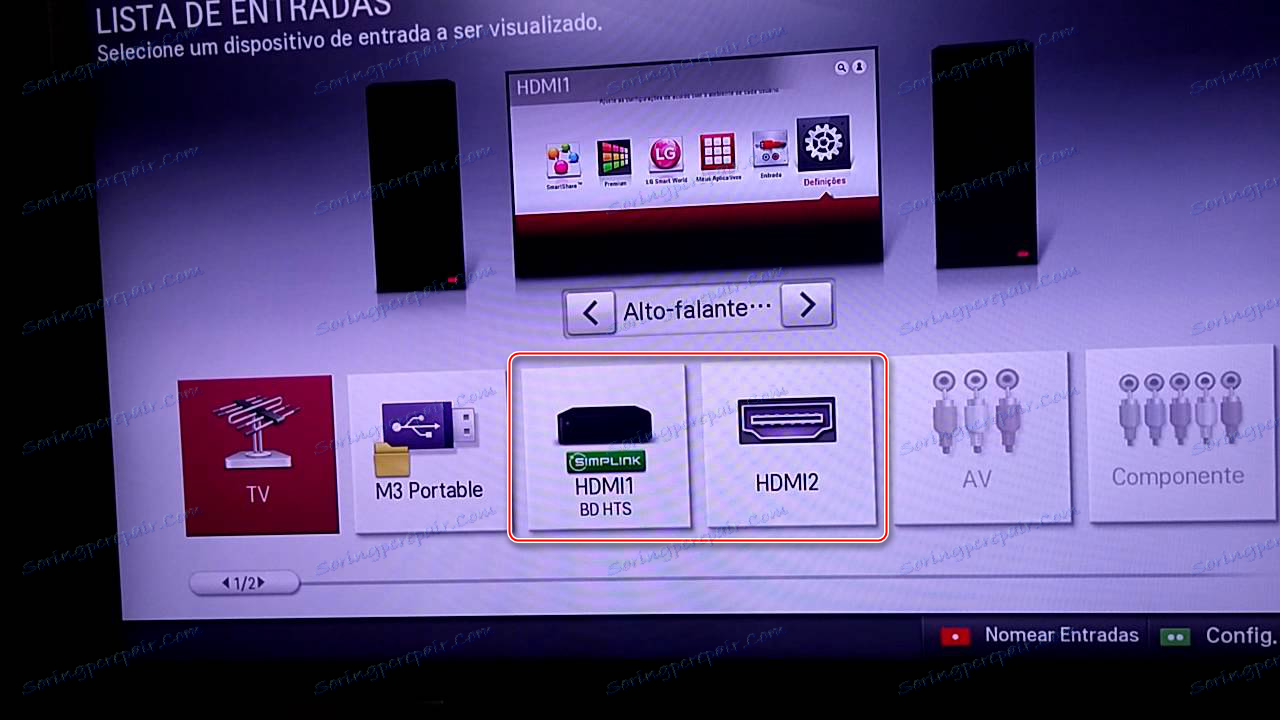

Прочетете повече: Какво да направите, ако телевизорът не вижда компютър, свързан чрез HDMI
Стъпка 2: Регулирайте звука
Често срещан проблем за много потребители на HDMI. Този стандарт поддържа прехвърлянето на аудио и видео съдържание едновременно, но не винаги звукът върви веднага след връзката. Твърде старите кабели или съединители не поддържат технологията ARC. Също така, проблеми със звук могат да възникнат, ако използвате кабели от 2010 г. и по-ранна година на пускане.

За щастие, в повечето случаи е достатъчно да се направят някои настройки на операционната система, да се актуализира драйверът.
Прочетете повече: Какво да направите, ако компютърът не предава звук през HDMI
За да свържете правилно компютъра и телевизора, достатъчно е да знаете как да включите HDMI кабела. Не трябва да възникват сложности във връзката. Единствената трудност е, че при нормална работа може да е необходимо да се направят допълнителни настройки на телевизора и / или на операционната система на компютъра.